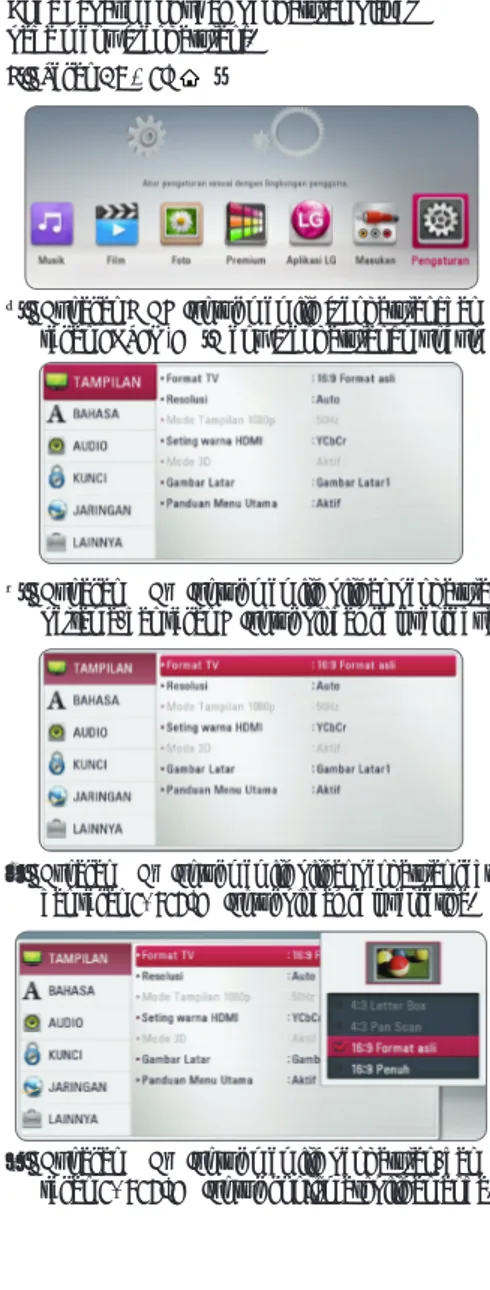Sistem 3D Blu-ray™ / Teater Rumahan DVD
BH7520TW (BH7520TW, S72T1-S/ W, S72B1-C, W2, T2) Silakan baca buku panduan ini dengan cermat sebelum mengoperasikan set anda dan simpan untuk referensi di masa mendatang.
PANDUAN PEMILIK
1 Getting Started
3
1
PERINGATAN: Jangan memasang peralatan ini di tempat yang sempit seperti rak buku atau tempat yang sejenis.
PERHATIAN: Jangan menutup lubang ventilasi.
Rangkai peralatan sesuai dengan instruksi pemasangan.
Celah atau lubang dalam kabinet disediakan untuk ventilasi dan untuk memastikan keandalan pengoperasian produk dan untuk melindunginya dari kelebihan panas. Lubang harus tidak boleh diblokir dengan menempatkan produk pada tempat tidur, sofa, karpet atau permukaan serupa lainnya.
Produk ini tidak boleh ditempatkan dalam instalasi tertutup seperti rak buku atau rak kecuali disediakan ventilasi yang tepat atau instruksi pabriknya telah diikuti.
PERHATIAN: RADIASI LASER TERLIHAT DAN TAK TERLIHAT KELAS 1 KETIKA TERBUKA. JANGAN MELIHAT SECARA LANGSUNG DENGAN INSTRUMEN OPTIK.
Penggunaan kontrol, penyesuaian, atau prosedur kerja yang tidak sesuai dengan yang dianjurkan dapat menyebabkan terkena sinar radiasi yang berbahaya.
PERHATIAN mengenai Kabel Power Kebanyakan peralatan menganjurkan ditempatkannya di atas sirkuit khusus;
Artinya, satu soket sirkuit dengan power hanya untuk peralatan dan tidak memiliki soket tambahan atau cabang sirkuit. Periksa halaman spesifikasi dari buku panduan ini untuk memastikan. Jangan membebani soket dinding. Kelebihan beban soket dinding, longgar atau kerusakan soket, kabel sambungan, kabel power usang, atau isolasi kabel retak atau rusak sangat berbahaya. Setiap dari kondisi ini bisa mengakibatkan sengatan listrik atau kebakaran.
Secara berkala periksa kabel peralatan anda, dan jika ada indikasi kerusakan atau penurunan, lepaskan, hentikan penggunaan peralatan, dan dapatkan kabel pengganti yang tepat di tempat servis yang resmi. Lindungi kabel power dari gangguan fisik atau mekanik, seperti terlalu patah, kusut, terjepit, dekat dengan pintu, atau terinjak-injak. Berikan perhatian berkala pada steker, soket dinding dan titik dimana kabel keluar dari peralatan. Untuk melepaskan power dari set utama, lepaskan kabel utama. Ketika memasang produk, pastikan bahwa soket dapat dengan mudah dijangkau.
Persiapan
Persiapan
Tindakan Keselamatan
PERHATIAN
RESIKO KEJUTAN LISTRIK JANGAN DIBUKA
PERHATIAN: UNTUK MENGURANGI RESIKO KEJUTAN LISTRIK JANGAN BUKA COVER (ATAU BELAKANG) BAGIAN DALAM TIDAK BOLEH DIUBAH MINTALAH SERVIS KE AHLI SERVIS YANG BERPENGALAMAN
Simbol cahaya petir dengan ujung panah dalam segitiga dimaksudkan untuk mengingatkan pengguna akan bahaya tegangan listrik yang tidak disekat yang berada dibagian dalam produk dimana bila sampai pada jumlah yang besar dapat menimbulkan kejutan listrik pada seseorang.
Tanda seru dalam segitiga dimaksudkan untuk mengingat- kan pengguna akan pentingnya petunjuk pengoperasian dan pemeliharaan (servis) dalam literatur yang terlampir bersama
produk.
PERINGATAN: UNTUK MENGURANGI RESIKO TERJADINYA API ATAU KEJUTAN LISTRIK, JANGAN LETAKKAN UNIT DI TEMPAT YANG TERKENA AIR HUJAN ATAU LEMBAB.
Persiapan
1
Catatan mengenai Hakcipta
y Dikarenakan AACS (Advanced Access Content System) disetujui sebagai isi sistem yang dilindungi untuk format BD, seperti halnya digunakan oleh CSS (Content Scramble System) untuk format DVD, sebagian larangan ditentukan pada pemutaran, output sinyal analog, dsb., atas isi perlindungan AACS.
Pengoperasian atas produk ini dan larangan atas produk ini dapat berubah tergantung pada waktu anda membeli sebagai ketentuan larangan yang diambil dan/ atau dirubah oleh AACS setelah produksi atas produk ini.
y Selanjutnya, tanda BD-ROM dan BD+ digunakan sebagai tambahan sebagai sistem proteksi isi untuk format BD, yaitu sebagian ketentuan larangan termasuk larangan pemutaran untuk tanda BD-ROM dan/atau proteksi isi BD+. Untuk mendapatkan informasi tambahan mengenai AACS, tanda BD-ROM, BD+, atau produk ini, hubungi pusat pelayanan pelanggan resmi.
y Kebanyakan disk BD-ROM/DVD terkode dengan proteksi penggandaan. Oleh baiknya langsung menyambungkan player ke TV, tidak ke VCR.
Penghubungan ke VCR menyebabkan gangguan gambar dari proteksi penggandaan disk.
y Produk ini memiliki proteksi hak cipta teknologi yang dilindungi hak paten U.S dan hak properti intelektual lainnya. Penggunaan hak cipta ini harus dengan izin Rovi, dan ditujukan hanya untuk penggunaan dalam rumah dan penggunaan terbatas lainnya kecuali seizin Rovi. Dilarang membongkar produk ini untuk mempelajari cara kerjanya.
y Dibawah aturan hakcipta U.S. dan aturan hakcipta dari negara lainnya, perekaman, perekaman, pemakaian, tampilan, distribusi, atau perubahan dari program televisi, tape video, disk BD-ROM, DVD, CD dan material lainnya yang tidak resmi dapat menyebabkan anda terkena pertanggung jawaban sipil dan/atau pidana.
Perangkat ini dilengkapi dengan baterai atau akumulator portabel.
Cara aman untuk mengeluarkan baterai tua atau baterai dari peralatan: Keluarkan baterai tua atau kemasan baterai, ikuti langkah-langkah dalam urutan terbalik dari perakitan. Untuk men- cegah kontaminasi lingkungan dan membawa pada kemungkinan ancaman kesehatan manusia dan hewan, baterai tua atau baterai masukkan ke dalam wadah yang sesuai pada bagian pengumpulan. Jangan buang baterai tua atau baterai bersama dengan sampah lainnya. Disarankan agar anda menggunakan baterai dan akumulator lokal, sistem bebas penggantian.
Hindarkan baterai dari panas yang berlebihan seperti sinar matahari, api atau sejenisnya.
PERHATIAN: Peralatan ini tidak boleh terkena air (tertetesi atau terciprat) dan benda-benda yang diisi air, misalnya vas bunga, sebaiknya jangan di- letakkan diatasnya.
5
1
y Menonton 3D untuk waktu yang lama dapat menyebabkan pusing atau kelelahan.
y Hal ini tidak dianjurkan untuk menonton film dalam mode 3D untuk orang jompo, anak-anak dan wanita hamil.
y Jika Anda mengalami sakit kepala, kelelahan atau pusing saat melihat konten 3D, sangat disarankan untuk menghentikan pemutaran dan istirahat sampai Anda merasa normal.
Catatan Penting tentang Sistem TV Warna
Sistem warna pada player ini berbeda sesuai dengan disk yang sedang diputar.
Contohnya, ketika player memutar disk rekaman dalam sistem warna NTSC, gambar yang dikeluarkan merupakan sinyal NTSC.
Hanya TV sistem multi warna dapat menerima semua sinyal keluaran dari
y Jika anda memiliki TV sistem warna PAL, anda hanya akan melihat gambar distorsi ketika menggunakan disk yang direkam dalam NTSC.
y TV sistem multi warna merubah sistem warna secara otomatis sesuai sinyal input. Dalam hal dimana sistem warna tidak berubah secara otomatis, matikan dan nyalakan TV untuk melihat gambar normal pada layar.
y Meskipun disk yang direkam dalam sistem warna NTSC ditampilkan dengan dengan baik pada TV anda, ini mungkin tidak direkam dengan benar pada recorder anda.
Persiapan
Persiapan
> Perhatian
3 Tindakan Keselamatan 8 Pendahuluan
8 – Disk yang dapat diputar dan simbol- simbol dalam panduan ini
9 – Tentang Tampilan Simbol “7”
9 – Catatan kompatibilitas 10 – Persyaratan file
11 – AVCHD (Advanced Video Codec High Definition)
12 – Mengenai DLNA
12 – Persyaratan Sistem Tertentu 12 – Kode Regional
12 – Pemilihan Sistem 13 Remote control 14 Panel depan 15 Panel belakang
2 Menghubungkan
16 Penempatan sistem 17 Menghubungkan Speaker 17 – Memasang speaker ke player 18 – Menghubungkan speaker nirkabel 20 Menghubungkan ke TV anda 20 – Menghubungkan HDMI 21 – Apakah SIMPLINK?
21 – Fungsi ARC (Audio Return Channel) 22 – Menghubungkan Video
22 – Pengaturan Resolusi 23 Menghubungkan Antena
24 Menghubungkan Perangkat Eksternal 24 – Menghubungkan AUX
24 – Menghubungkan PORT. IN 25 – Menghubungkan OPTICAL IN 26 Menghubungkan ke Jaringan Rumah anda 26 – Menghubungkan jaringan kabel 27 – Pengaturan Jaringan Kabel 29 Menghubungkan perangkat USB 29 – Pemutaran isi pada perangkat USB
3 Pengaturan sistem
30 Pengaturan 30 – Persiapan Awal
31 – Penyesuaian pengaturan Setup 31 – Menu [TAMPILAN]
33 – Menu [BAHASA]
33 – Menu [AUDIO]
35 – Menu [KUNCI]
36 – Menu [JARINGAN]
37 – Menu [LAINNYA]
38 Efek Suara 39 Efek Suara 3D
4 Mengoperasikan
40 40 40 40 41 –
41 – Menikmati BD-Live™
42 – Pemutaran file di server jaringan 42 – Pengoperasian dasar untuk konten
video dan audio
43 – Pengoperasian dasar untuk konten foto 43 – Menggunakan menu disk
43 – Melanjutkan pemutaran 43 – Memori Adegan Terakhir 44 Pemutaran Lanjutan 44 – Pemutaran Berulang 44 – Mengulang bagian tertentu 44 – Menampilkan informasi konten 45 – Mengubah tampilan daftar konten 45 – Pemilihan file teks
46 – Pilihan saat menampilkan foto 46 – Mendengarkan musik ketika slide show 47 Tampilan Di layar
47 – Menampilkan informasi konten di layar
48 – Pemutaran dari waktu yang dipilih 48 – Pemilihan bahasa teks
48 – Mendengarkan audio yang berbeda 48 – Melihat dari sudut yang berbeda 49 – Mengubah Format TV
49 – Mengubah halaman kode teks 49 – Mengubah Mode Gambar
Daftar Isi
1 Persiapan
– – –
Pemutaran Umum
Menggunakan menu [HOME]
Pemutaran Disk
Pemutaran file di perangkat disk/USB Pemutaran disk Blu-ray 3D
1
2
3
4
5
6
50 Perekaman Audio CD 51 Memutar iPod
51 – Menikmati iPod pada layar 51 – Menikmati mode iPod IN 53 Pengoperasian Radio 53 – Mendengarkan radio 53 – Mencari stasiun radio 53 – Menghapus stasiun tersimpan 53 – Menghapus semua stasiun tersimpan 53 – Memperbaiki penerimaan FM yang jelek 53 – Melihat informasi mengenai stasiun radio 54 Menggunakan Premium
54 Menggunakan Aplikasi LG 55 – Masuk ke akun 55 – Mengatur Aplikasi Saya
5 Pemecahan Masalah
56 Pemecahan Masalah 56 – Umum
57 – Jaringan 58 – Gambar 58 – Suara
58 – Dukungan Pelanggan 58 – Catatan software open source
6 Lampiran
59 59 60 60 60 62 62 63 63 64 65 66
68 Spesifikasi Output Audio 69 Spesifikasi
72 Pemeliharaan 72 – Penanganan Unit
72 – Catatan tentang Disk
73 Informasi Penting Berkaitan dengan Layanan Jaringan
Mengontrol TV dengan Remote Control yang tersedia
untuk mengontrol TV anda – Memprogram remote control Pembaruan Software Jaringan
– Pemberitahuan pembaruan jaringan – Pembaruan Software
Mengenai Nero MediaHome 4 Essentials –
Essentials –
Persyaratan Sistem
Instalasi Nero MediaHome 4 –
Daftar Kode Area Berbagi file dan folder Daftar Kode Bahasa Merek Dagang dan Lisensi
Daftar Isi 7
e
y u i
DVD-ROM DVD-R DVD-RW
DVD+R DVD+RW
(12 cm)
r
o y u i
DVD-RW (VR)
(12 cm)
r
Audio CD
(12 cm)
t
CD-R/RW (12 cm)
y u i
–
–
>
Persiapan
1
Pendahuluan
Disk yang dapat diputar dan simbol-simbol dalam Panduan ini
M edia/Term Logo Simbol Penjelasan
Blu-ray
y Disk seperti film yang dapat dibeli atau disewa.
y Disk “Blu-ray 3D ” dan disk “Blu-ray 3D ONLY ”.
y Disk BD -R/RE yang direkam dalam format BDAV.
y Disk BD -R/RE yang berisi file Video, Audio atau Foto.
y ISO 9660+JOLIE T, UDF dan format UDF Br idge.
y Disk seperti film yang dapat dibeli atau disewa.
y Hanya mode Video dan difinalisasi
y Mendukung juga disk dual layer . Difinalisasi format AVCHD
y Disk D VD±R/R W yang berisi file Video, Audio atau Foto.
y ISO 9660+JOLIE T, UDF dan format UDF Br idge.
Hanya mode VR dan difinalisasi
Audio CD
y Disk CD -R/R W yang berisi file Video, Audio atau Foto.
y ISO 9660+JOLIE T, UDF dan format UDF Br idge.
I ndikasi catatan khusus dan fitur-fitur pengoperasian.
Indikasi peringatan untuk mencegah kemungkinan kerusakan dari kelalaian.
Catatan Perhatian
,
9
1
Catatan kompatibilitas
y Sebagian disk BD-ROM dan DVD melarang peng- gunaan beberapa perintah atau fitur pengoperasian.
y Dolby TrueHD, D olby Digital Plus dan DTS-HD didukung dengan maksimum 5.1 kanal jika anda menggunakan sambungan HDMI untuk keluaran audio dari unit.
y Anda dapat menggunakan perangkat USB untuk menyimpan informasi dari disk, termasuk download isi online. Disk yang sedang anda gunakan akan mengontrol panjangnya informasi ini dipakai.
y Bergantung pada kondisi perangkat perekaman atau disk CD-R/RW (atau DVD±R/RW) itu sendiri, sebagian disk CD-R/RW (atau DVD±R/RW) tidak dapat diputar pada unit ini.
y Tergantung dari sofware perekaman &
finalisasinya, beberapa disk rekaman (CD-R/RW, DVD±R/RW atau BD-R/RE) tidak dapat diputar.
y Disk BD-R/RE, DVD±R/RW dan CD-R/RW yang direkam dengan personal komputer atau perekam DVD atau CD kemungkinan tidak bisa diputar jika disk rusak atau kotor, atau jika ada kotoran atau embun di lensa player.
y Jika anda merekam menggunakan personal komputer, meskipun direkam dengan format kompatibel, ada beberapa kasus dimana disk tidak bisa dimainkan karena pengaturan dari software yang digunakan untuk membuat disk. (Periksa ke Pembuat software untuk informasi yang lebih lengkap).
y Player ini mensyaratkan disk dan rekaman yang memenuhi standar teknik agar menghasilkan kualitas pemutaran optimal.
y DVD yang belum direkam secara otomatis diset ke standar. Ada banyak perbedaan jenis dari format disk yang dapat direkam (termasuk CD-R berisi file MP3 atau WMA ) dan hal ini mensyaratkan kondisi tertentu agar hasil disk kompatibel untuk diputar.
y Konsumen harus memiliki ijin tertulis untuk mendownload file MP3 / WMA dan musik dari internet. Perusahaan kami tidak memiliki hak untuk memberikan jaminan ijin tersebut.
Ijin tersebut harus selalu dari pemilik hak cipta.
y Anda harus mengatur pilihan format ke [Mastered] agar membuat disk kompatibel dengan player LG ketika memformat disk rewritable. Ketika pengaturan pilihan ke sistem Live File, anda tidak dapat menggunakannya pada player LG. (Sistem Mastered/Live File : Sistem format disk untuk Windows Vista)
,
, Catatan Tentang Tampilan Simbol “7”
“7” mungkin muncul di layar TV selama pengoperasian dan Ikon ini menandakan bahwa fungsi yang dijelaskan dalam buku panduan ini tidak tersedia untuk disk tersebut.
Persiapan
Persiapan
y Karena BD-ROM adalah sebuah format baru, sebagian disk, sambungan digital dan persoalan kompatibilitas lainnya dapat terjadi. Jika anda mengalami masalah kompatibilitas, silahkan hubungi pusat pelayanan konsumen resmi.
y Unit ini memungkinkan anda untuk menikmati fungsi seperti gambar dalam gambar, audio sekunder dan paket Virtual, dll dengan BD-ROM didukung BONUSVIEW (BD-ROM versi 2 Profil 1 versi 1.1). Video dan audio sekunder dapat dimainkan dari disk yang kompatibel dengan fungsi gambar dalam gambar. Untuk metode pemutaran, lihat petunjuk dalam disk.
y Menampilkan isi definisi-tinggi dan perubahan standar isi DVD mensyaratkan input
HDMIcapable atau DVI input HDCP-capable pada perangkat tampilan anda.
1
LokasiFile Ekstensi
File Format Codec Format Audio Teks
Disc, USB
“.avi”, “.divx”,
“.mpg”, “.mpeg”,
“.mkv”, “.mp4”,
“.asf”, “.wmv”,
“.m4v” (DRM free), “.vob”,
“.3gp”
DIVX3.xx, DIVX4.xx, DIVX5.xx, DIVX6.xx (Hanya Playback standar), XVID, MPEG1 SS, H.264/MPEG-4 AVC, MPEG2 PS, MPEG2 TS, VC-1 SM (WMV3)
Dolby Digital, DTS, MP3, WMA, AAC, AC3
SubRip (.srt / .txt), SAMI (.smi), SubStation Alpha (.ssa/.txt), MicroDVD (.sub/.txt), VobSub (.sub), SubViewer 1.0 (.sub), SubViewer 2.0 (.sub/.txt), TMPlayer (.txt), DVD Subtitle System (.txt)
DLNA
“.avi”, “.divx”,
“.mpg”, “.mpeg”,
“.mkv”, “.mp4”,
“.asf”, “.wmv”,
".m4v (DRM free)
DIVX3.xx, DIVX4.xx, DIVX5.xx, DIVX6.xx, (Standard playback only), XVID, MPEG1 SS, H.264/MPEG-4 AVC, MPEG2 PS, MPEG2 TS, VC-1 SM (WMV3)
Dolby Digital, DTS, MP3, WMA, AAC, AC3
SubRip (.srt / .txt), SAMI (.smi), SubStation Alpha (.ssa/.txt), MicroDVD (.sub/.txt), SubViewer 1.0 (.sub), SubViewer 2.0 (.sub/.
txt), TMPlayer (.txt), DVD Subtitle System (.txt)
File Musik
Lokasi
File Ekstensi
File Frekuensi sampel Bitrate Catatan Disc,
USB “mp3”, “.wma”,
“.wav”, “.m4a”
(DRM free),
“.flac”
antara 32 - 48 kHz (WMA), antara 16 - 48 kHz (MP3)
antara 32 - 192 kbps (WMA), antara 32 - 320 kbps (MP3)
Sebagian file wav tidak didukung pada player ini.
DLNA “mp3”, “.wma”,
“.wav”, “.m4a”
(DRM free)
antara 32 - 48 kHz (WMA), antara 16 - 48 kHz (MP3)
antara 32 - 192 kbps (WMA), antara 32 - 320 kbps (MP3)
Sebagian file wav tidak didukung pada player ini.
File Foto
Lokasi
File Ekstensi
File Ukuran yang
Disarankan Catatan
Disc, USB, DLNA
“.jpg”, “.jpeg”,
“.png”, “.gif”
Kurang dari 4,000 x 3,000 x 24 bit/pixel Kurang dari 3,000 x 3,000 x 32 bit/pixel
File gambar foto yang progresif dan terkompresi berlebih tidak didukung.
y Disediakan bundel Server DLNA untuk edisi Macintosh yang memiliki keterbatasan dalam kompatibilitas file, seperti ASF, WMA dan WMV.
Persiapan
Persyaratan file
File Film
11
1
y Nama file dibatasi180 karakter.
y File/Folder maksimum: Kurang dari 2000 (jumlah total dari file dan folder) y Tergantung ukuran dan jumlah file, hal
ini membutuhkan beberapa menit untuk membaca isi pada media.
y Kompatibilitas file mungkin berbeda tergantung pada server.
y Karena kompatibilitas pada server DLNA yang diuji pada lingkungan bundel server DLNA (Nero MediaHome 4 Essentials edisi Windows), persyaratan file dan fungsi pemutaran mungkin berbeda tergantung pada server media.
y Persyaratan file pada halaman 10 tidak selalu kompatibel. Mungkin ada beberapa pembatasan oleh fitur file dan kemampuan server media.
y Pemutaran file-file teks video hanya tersedia pada server DLNA media yang dibuat oleh penyalur perangkat lunak Nero MediaHome 4 Essentials pada paket player ini.
y File dari removable media seperti USB drive, DVD-drive dll pada server media anda mungkin tidak dapat dibagi dengan benar.
y Unit ini tidak dapat mendukung simpanan label ID3 dalam file MP3.
y Waktu total pemutaran dari file audio yang ditunjukkan pada layar mungkin tidak benar untuk file VBR.
y File film HD yang ada pada CD/DVD atau USB 1.0/1.1 mungkin tidak dimainkan dengan benar. Disk Blu-ray atau USB 2.0 disarankan untuk memutar file video HD.
y Player ini mendukung profil utama H.264/
MPEG-4 AVC, tertinggi pada level 4.1. Untuk file dengan tingkat yang lebih tinggi, pesan peringatan akan muncul di layar.
y Player ini tidak mendukung file yang direkam dengan GMC*1 atau Qpel*2.
*1 GMC – Global Motion Compensation
*2 Qpel – Quarter pixel
, Catatan
y Sebuah file “avi” yang dikodekan “WMV 9 codec” tidak didukung.
y Player ini mendukung file UTF-8 meskipun mengandung isi teks Unicode. Player ini tidak dapat mendukung file teks Unicode murni.
y Tergantung pada jenis file atau cara merekam, hal ini mungkin tidak diputar.
y Sebuah disk yang direkam oleh multi-session pada PC normal tidak didukung pada player ini.
y Untuk memutar file film, nama file film dan nama file teks harus sama.
y Jika kode video adalah MPEG2 TS atau MPEG2 PS, teks tidak dapat diputar.
y Total waktu pemutaran file musik ditunjukkan pada layar mungkin tidak benar untuk file VBR.
, Catatan
Persiapan
Persiapan
y Player ini dapat memutar format disk AVCHD. Disk ini secara normal direkam dan digunakan pada camcorder.
y Format AVCHD adalah format kamera video digital definisi tinggi.
y Format MPEG-4 AVC/H.264 mampu akan gambar terkompresi dengan efisiensi lebih tinggi dari format gambar terkompresi konvensional.
y Beberapa disk AVCHD menggunakan format
“x.v.Colour”.
y Beberapa disk format AVCHD tidak dapat diputar, tergantung kondisi perekaman.
y Disk format AVCHD perlu untuk difinalisasi.
y “x.v.Colour” memberikan jarak warna lebih lebar dari disk DVD camcorder normal.
AVCHD (Advanced Video
Codec High Definition)
Persiapan
1
Persyaratan Sistem Tertentu
Untuk pemutaran video definisi tinggi:
y Definisi tinggi tampil jika ada jack input HDMI.
y Disk BD-ROM dengan isi definisi tinggi.
y HDMI atau HDCP mampu DVI input pada perangkat tampilan anda mensyaratkan beberapa isi (sesuai ketentuan pembuat disk).
Kode Regional
Unit ini memiliki kode regional tercetak di belakang unit. Unit hanya memutar disk BD-ROM atau DVD ber- label sama dengan tercetak di belakang unit atau “ALL”.
Pemilihan Sistem
Tekan B (OPEN/CLOSE) ketika disk dimasukkan, dan jangan keluarkan disk. Tekan dan tahan M (PAUSE) selama lebih dari lima detik ketika [OPEN]
ditampilkan dalam jendela tampilan.
Mengenai DLNA
Player ini adalah pemutar media digital bersertifikat DLNA yang dapat menampilkan dan memutar konten film, foto dan musik dari server digital media kompatibel-DLNA (PC dan Elektronik Konsumen).
Digital Living Network Alliance (DLNA) adalah organisasi lintas-industri elektronik konsumen, komputer industri dan perusahaan-perusahaan perangkat mobile.
Digital Living menyediakan konsumen agar mudah berbagi dari media digital melalui jaringan kabel di rumah.
Logo sertifikasi DLNA memudahkan untuk menemukan produk yang sesuai dengan Pedoman Interoperabilitas DLNA. Unit ini sesuai dengan Pedoman Interoperabilitas DLNA v1.5.
Ketika PC menjalankan software server DLNA atau perangkat kompatibel DLNA terhubung ke player ini, sebagian perubahan pengaturan dari software atau perangkat lain mungkin diperlukan.
Silakan lihat petunjuk pengoperasian untuk software atau perangkat untuk informasi lebih lanjut.
13
Remote control
• • • • • • a • • • • • •1
1 (POWER): Menyalakan dan mematikan player.
B (OPEN/CLOSE): Mengeluarkan disk.
FUNCTION: Mengganti mode input.
Tombol numerik 0-9: Memilih nomor pilihan dalam menu.
CLEAR: Menghapus tanda pada menu search atau angka ketika mengatur password.
REPEAT (h): Mengulang bagian atau urutan yang dikehendaki.
• • • • • • b • • • • • c/v (SCAN): Pencarian maju atau mundur.
C/V (SKIP): Pindah ke chapter / track / file berikutnya atau sebelumnya.
Z (STOP): Stop pemutaran.
z (PLAY): Mulai pemutaran.
• • • • • • c • • • • • HOME ( ): Menampilkan atau keluar [Menu Home].
3D SOUND: Memilih efek mode suara 3D.
INFO/MENU (m): Menampilkan atau keluar tampilan pada layar.
Tombol arah: Memilih salah satu pilihan dalam menu.
PRESET +/-: Memilih program Radio.
TUNING +/-: Penalaan stasiun radio yang diinginkan.
ENTER (b): Menetapkan pilihan menu.
BACK ( ): Keluar menu atau
• • • • • • d • • • • • Tombol Warna (R, G, Y, B):
- Gunakan untuk navigasi menu BD-ROM. Juga digunakan untuk menu [FILM, [FOTO], [MUSIK], [Premium] dan [LG Apps].
- Tombol B: Pilih mono/ stereo dalam mode FM.
SUBTITLE: Memilih bahasa teks.
AUDIO: Memilih bahasa audio atau kanal audio.
SLEEP: Menetapkan periode waktu tertentu untuk unit akan beralih ke off.
? : Tombol bertanda tidak tersedia.
Tombol-tombol kontrol TV:
Lihat ke halaman 59.
Persiapan
Persiapan
Pemasangan baterai
Bukalah tutup baterai pada bagian belakang dari Remote Control, dan masukkan baterai (ukuran AAA) dengan 4 dan 5 yang sesuai.
SPEAKER LEVEL: Mengatur level suara dari speaker dikehendaki.
SOUND EFFECT: Memilih mode efek suara.
VOL +/-: Menyetel volume speaker.
OPTICAL: Mengubah sumber input ke optical secara langsung.
MUTE: Mematikan suara.
M (PAUSE): Pause pemutaran.
DISC MENU: Mengakses menu pada disk.
pemutaran kembali. Fungsi kembali memutar bekerja tergantung dengan disk BD-ROM.
TITLE/POP-UP: Menampilkan menu DVD title atau menu BD-ROM popup, jika tersedia.
X echo.
REC : Merekam Audio CD.
mode dikehendaki, tekan VOL +/- untuk mengatur volume mikrofon atau volume mikrofon MIC/ECHO (Opsional) : Pilih mode mikrofon atau mode mikrofon echo. Setelah memilih
1
a Slot Disk b Jendela Tampilan c Remote Sensor d MIC
e PORT. IN
f iPod/ iPhone/ iPad/ USB Port g Tombol-tombol pengoperasian
R (OPEN/CLOSE) T (PLAY / PAUSE) I (STOP) F (Function)
Mengganti sumber input atau fungsi.
VOL. -/+
1 (POWER)
Panel depan
Persiapan
Perhatian dalam menggunakan tombol sentuh y Gunakan dengan tangan bersih dan
kering.
- Pada lingkungan yang lembab, lap embun pada tombol sentuh sebelum digunakan.
y Jangan tekan tombol sentuh dengan keras untuk membuatnya bekerja.
- Jika anda terlalu sering menekan dengan keras, dapat merusak sensor pada tombol sentuh.
y Sentuh tombol yang ingin anda operasikan untuk menjalankan fungsi dengan benar.
y Harap jangan gunakan material yang konduktif seperti metal pada tombol sentuh. Hal ini dapat menyebabkan kerusakan.
> Perhatian
15
1
a Kabel Power AC b Konektor speaker c Kipas Pendingin d OPTICAL IN e Konektor NIRKABEL f Konektor antena g AUX (L/R) INPUT
h Port LAN i
j
HDMI OUT KE TV VIDEO OUT
Panel belakang
Persiapan
Persiapan
16
2
A
B
D
D
E
E F
F A A A
A
A G
G C
C A B
A
B
D
D E
E F
F A A A
A
A G
G C
C AAB A
B
D
D
E
E F
F A A A
A
A G
G C
C A AB A
B
D
D
E
E F
F A A A
A
A G
G C
C A AB A
B
D
D
E
E F
F A A A
A
A G
G C
C A AB A
B
D
D
E
E F
F A A A
A
A G
G C
C A AB A
B
D
D
E
E F
F A A A
A
A G
G C
C A AB A
B
D
D
E
E F
F A A A
A
A G
G C
C A AB A
B
D
D
E
E F
F A A A
A
A G
G C
C A AB
y Sebelum menggunakan subwoofer, lepaskan vinil pelindung.
Menghubungkan
Penempatan sistem
Untuk kemungkinan suara surround terbaik, semua speaker selain subwoofer harus ditempatkan pada jarak yang sama dari posisi Ilustrasi berikut ini menunjukkan contoh dari penempatan sistem. Catatan bahwa ilustrasi dalam petunjuk ini berbeda dari yang unit sebenarnya untuk tujuan penjelasan.
Menghubungkan mendengarkan ( ).
C
C C
C B
Speaker depan kiri (L)/
Speaker depan kanan (R):
Tempatkan speaker depan pada sisi dari monitor atau layar dan sebisa mungkin sejajar dengan permukaan layar.
Speaker tengah:
Tempatkan speaker tengah diatas atau dibawah monitor atau layar.
Speaker surround kiri (L)/
Speaker surround kanan (R):
Tempatkan speaker ini dibelakang posisi men- dengar anda, menghadap ke depan.
Subwoofer:
Penempatan dari subwoofer tidak begitu penting, karena suara rendah bass tidak terlalu terarah.
Tetapi lebih baik menempatkan subwoofer dekat speaker depan. Belokkan sedikit ke ruangan tengah untuk mengurangi pantulan ke dinding.
Unit
y Hati-hati untuk memastikan anak-anak tidak meletakan tangan atau benda lainnya pada
*speaker duct.
*Speak er duc t: Ruang depan untuk suara bass pada kabinet speaker (lampiran).
y Letakkan speaker tengan jauh dari jangkauan anak-anak.
Sebaliknya hal ini mengakibatkan speaker terjatuh dan mengakibatkan cidera personal dan/atau kerusakan properti.
y Speaker terdiri dari magnet, sehingga dapat terjadi ketidakteraturan warna pada layar CRT TV atau monitor PC. Harap menggunakan speaker jauh dari layar TV atau monitor PC.
> Perhatian
17
2
Putih
Menghubungkan Speaker
Memasang speaker ke player
Menghubungkan
Menghubungkan
1. Hubungkan kabel speaker ke player.
Setiap kabel speaker diberi warna. Gunakan kabel warna yang cocok untuk speaker yang sesuai.
Warna Speaker Posisi Hijau Tengah Tengah Orange Sub
woofer Setiap posisi depan Merah Depan Depan kanan
Depan Depan kiri 2. Hubungkan kabel speaker ke terminal pada
speaker.
Pastikan kabel ditandai hitam masuk ke terminal bertanda "-" (minus) dan kawat lainnya masuk ke terminal bertanda "+" (plus).
2
Menghubungkan speaker nirkabel
Indikator LED pada penerima nirkabel
Warna LED Pengoperasian
Biru atau kuning Penerima nirkabel menerima sinyal dari TX nirkabel.
Merah Penerima nirkabel dalam mode standby.
Mati (Tidak
tampil) Kabel power dari penerima nirkabel terputus.
Menyiapkan penerima nirkabel untuk pertama kalinya
1. Hubungkan Penerima Nirkabel dan speaker belakang (kanan, kiri) dengan kabel speaker.
Warna Speaker Posisi Abu-abu Belakang Belakang kanan Biru Belakang Belakang kiri 2. Hubungkan kabel power dari penerima nirkabel
ke stop kontak.
3. Matikan unit dan masukkan TX Nirkabel ke konektor WIRELESS di bagian belakang unit.
Garis
4. Hidupkan unit utama: Unit utama dan penerima nirkabel akan secara otomatis terhubung.
y Masukkan TX Nirkabel yang ditandai
"Wireless TX" menghadap ke atas pada belakang unit.
y Masukkan TX Nirkabel ke garis pada TX Nirkabel ke konektor WIRELESS di bagian belakang unit.
y Jangan memasukkan dongle nirkabel selain dongle TX Nirkabel yang memang diperuntuk- kan untuk produk. Produk mungkin rusak atau tidak dapat dilepas dengan mudah.
> Perhatian
Pairing penerima nirkabel secara manual
Bila koneksi Anda tidak selesai, Anda dapat melihat LED merah pada penerima nirkabel dan speaker belakang tidak mengeluarkan suara. Untuk mengatasi masalah tersebut, ikuti langkah berikut.
1. Tekan dan tahan tombol I STOP pada unit dan MUTE pada remote control secara bersamaan.
- Tampil “REMATE”.
2. Tekan PAIRING di belakang penerima nirkabel.
- Lampu LED biru atau kuning akan berkedip.
3. Matikan dan hidupkan unit.
- Jika Anda melihat LED "biru atau kuning", itu berhasil.
4. Jika Anda tidak melihat LED "biru atau kuning", coba kembali Langkah 1 - Langkah 3.
Menghubungkan
19
2 Mengenai Ferrite Core (hanya untuk EMI)
Pastikan memasang ferrite core ke kabel speaker.
(untuk menghubungkan ke unit ini dan penerima nirkabel).
Ferrite core ini dapat mengurangi noise.
Bagaimana memasang ferrite core
1. Tekan stopper [a] di ferrite core untuk membuka.
2. Lilit kabel power di penerima nirkabel sekali pada ferrite core.
3. Tutup ferrite core sampai klik.
Lihat ke gbr.3 dan tulisan.
2 Connecting
About Ferrite Core (for EMI only)
Be sure to attach the ferrite core to the speaker cable. This ferrite core can reduce noises.
How to attach the ferrite core
1. Press the stopper [a] of the ferrite core to open.
2. Wind the power code of the unitonce on the ferrite core.
3. Close the ferrite core until it clicks.
Refer to the fig.3 and comment.
(gbr.3)
y Jika ada produk gelombang elektromagnetik yang kuat dekatnya, gangguan dapat terjadi.
Letakkan unit (Penerima Nirkabel dan unit utama) jauh dari sana.
y Jika tidak ada sinyal audio selama lebih dari 10 menit, Penerima Nirkabel akan secara otomatis beralih ke mode standby. Dalam mode hemat daya, baik LED akan berubah menjadi merah. LED akan menyala biru atau kuning ketika sinyal audio ada kembali.
y Jika Anda mengoperasikan unit utama kemudian suara speaker nirkabel (speaker belakang) dalam beberapa detik ke mode standby.
y Atur jarak antara unit ini dan Penerima Nirkabel dalam jarak 10 m (32 ft).
y Kinerja optimal hanya dapat diimplementasikan jika TX Nirkabel dan Receiver Wireless digunakan dalam jarak 2 m (6 ft) sampai 10 m (32 ft) karena kegagalan komunikasi
dapat terjadi jika jarak yang lebih jauh digunakan.
y Pastikan untuk mencocokkan kabel speaker ke terminal yang sesuai pada komponen:
+ ke + dan - untuk -. Jika kabel terbalik, suara akan terdistorsi dan akan kekurangan bass.
y Dibutuhkan beberapa detik (dan mungkin akan lebih lama) untuk TX Nirkabel dan Penerima Nirkabel untuk berkomunikasi satu sama lain.
y Gunakan speaker belakang minimal 30 cm (11 inci) baik dari layar TV atau monitor PC.
, Catatan
Menghubungkan
Menghubungkan
2
y Menghubungkan HDMI (halaman 20) y Menghubungkan Video (halaman 22)
Menghubungkan
Menghubungkan ke TV anda
Buatlah salah satu hubungan berikut ini, tergantung pada kemampuan peralatan yang anda miliki.
y Tergantung pada TV dan perangkat lain yang ingin anda sambungkan, ada banyak cara untuk menghubungkan player. Gunakan hanya salah satu cara menghubungkan di panduan ini.
y Lihat buku panduan TV, Stereo Sistem anda atau jika perlu juga panduan alat lain untuk membuat sambungan yang terbaik.
y Jangan hubungkan jack AUDIO OUT player ke jack phono in (record player) dari sistem audio anda.
y Jangan hubungkan player melalui VCR gambar dapat terganggu oleh sistem proteksi penggandaan.
, , Catatan
Menghubungkan HDMI
Jika anda memiliki TV atau monitor HDMI, dapat dihubungkan ke player menggunakan kabel HDMI.
(Type A, Kabel Kecepatan Tinggi HDMI™ dengan Ethernet).
Hubungkan jack HDMI OUT pada player ke jack HDMI IN pada TV kompatibel HDMI atau monitor.
Atur sumber TV ke HDMI (Lihat pada Buku Panduan TV).
Informasi tambahan untuk HDMI
y Ketika anda menghubungkan peralatan kompatibel dengan HDMI atau DVI pastikan hal-hal berikut:
- Coba matikan peralatan HDMI/DVI dan player ini. Berikutnya, nyalakan peralatan HDMI/DVI dan biarkan peralatan tersebut sekitar 30 detik, kemudian nyalakan player ini.
- Input video perangkat yang dihubungkan di atur dengan benar untuk unit ini.
- Perangkat yang terhubung kompatibel dengan input video 720x576p, 1280x720p, 1920x1080i atau 1920x1080p.
y Tidak semua perangkat HDMI atau DVI kompatibel-HDCP bekerja pada player ini.
- Gambar tidak akan ditampilkan dengan sempurna pada peralatan non-HDCP.
Belakang unit
TV Kabel
HDMI
21
y Pilih jenis output video dari jack HDMI OUT
2
menggunakan pilihan [Seting warna HDMI]
pada menu [Pengaturan] (lihat halaman
32). Menghubungkan
Menghubungkan
, Catatan
y Jika perangkat HDMI yang terhubung tidak menerima output audio dari player, suara perangkat audio HDMI kemungkinan distorsi atau tidak ada output.
y Ketika anda menggunakan hubungan HDMI, anda dapat merubah resolusi pada output HDMI.
(Lihat “Pengaturan Resolusi” halaman 22.)
y Pengubahan resolusi ketika hubungan sudah berjalan dapat mengakibatkan kerusakan. Untuk mengatasi masalah tersebut, matikan player kemudian nyalakan kembali.
y Ketika hubungan HDMI dengan HDCP tidak terbaca. Layar TV akan berubah ke layar hitam.
Dalam hal ini, periksa hubungan HDMI, atau lepaskan kabel HDMI.
y Jika ada noise atau garis pada layar, silahkan periksa kabel HDMI (panjang pada umumnya terbatas pada 4.5m (15
Apakah SIMPLINK?
Sebagian fungsi dari unit ini dikontrol melalui remote control TV ketika unit ini dan TV LG dengan SIMPLINK dihubungkan melalui sambungan HDMI.
Fungsi yang dapat dikontrol melalui remote control TV LG; Play, Pause, Scan, Skip, Stop, Power Off, dll.
Lihat pada buku panduan TV untuk lebih jelasnya mengenai fungsi SIMPLINK.
TV LG dengan fungsi SIMPLINK memiliki logo seperti yang ditunjukkan diatas.
Tergantung jenis disk atau status pemutaran, beberapa pengoperasian SIMPLINK dapat berbeda dari yang anda harapkan atau tidak bekerja.
, , Catatan
Fungsi ARC (Audio Return Channel)
Fungsi ARC memungkinkan TV mampu HDMI me- ngirimkan keluaran audio ke HDMI OUT player ini.
Untuk menggunakan fungsi ini:
- TV anda harus mendukung HDMI-CEC dan fungsi ARC dan HDMI-CEC dan ARC harus diatur ke Aktif.
- Metode Pengaturan HDMI-CEC dan ARC mungkin berbeda tergantung pada TV. Untuk rincian tentang fungsi ARC, lihat manual TV Anda.
- Harus menggunakan kabel HDMI (Tipe A, Kabel Kecepatan Tinggi HDMI™ dengan Ethernet).
- Anda harus terhubung dengan HDMI IN yang mendukung fungsi ARC menggunakan HDMI OUT pada player ini.
- Anda dapat terhubung hanya satu Home Theater ke TV yang kompatibel dengan ARC.
2
Menghubungkan Video
Hubungkan jack VIDEO OUT pada player ke lubang jack video pada TV menggunakan kabel video. Anda dapat mendengarkan suara melalui sistem speaker.
Pengaturan Resolusi
Player menghasilkan beberapa resolusi output untuk jack HDMI OUT. Anda dapat merubah resolusi menggunakan menu [Pengaturan].
1. Tekan HOME ( ).
2. Gunakan A/D untuk memilih [Pengaturan] dan tekan ENTER (b). Menu [Pengaturan] muncul.
3. Gunakan W/S memilih pilihan [TAMPILAN]
lalu tekan D untuk pindah ke level kedua.
4. Gunakan W/S memilih pilihan [Resolusi] lalu tekan ENTER (b) untuk pindah ke level ketiga.
5. Gunakan W/S memilih resolusi dikehendaki lalu tekan ENTER (b) konfirmasi pilhan anda.
Menghubungkan
Belakang unit
TV
Kabel video
23
2
y Jika TV anda tidak menerima resolusi yang telah anda set pada player, anda dapat mengatur resolusi ke 576p sebagai berikut:
1. Tekan HOME ( ) untuk menghilangkan menu Home.
2 Tekan Z (STOP) selama lebih dari 5 detik.
Menghubungkan antena
Hubungkan antena yang tersedia untuk mendengarkan radio.
Setelah menghubungkan kawat antena FM, jaga agar sehorisontal mungkin. Pastikan sepenuhnya memperpanjang kawat antena FM.
, Catatan
Menghubungkan
Menghubungkan
y Ketika Anda menggunakan resolusi 576i dengan koneksi HDMI, resolusi aktual dikeluarkan ke 576p.
y Jika anda memilih resolusi secara manual dan menghubungkan jack HDMI ke TV dan TV anda tidak dapat menerima, pengaturan resolusi diatur ke [Auto].
y Jika anda memilih resolusi yang tidak diterima TV anda, pesan peringatan akan muncul. Setelah resolusi berubah, jika anda tidak dapat melihat layar, tunggu 20 detik dan penyelesaian secara otomatis akan memulihkan kembali ke resolusi sebelumnya.
y Bingkai nilai rata-rata 1080p video output mungkin secara otomatis diatur ke kedua 24Hz atau 50Hz tergantung pada kemampuan dan pilihan keduanya dari hubungan TV dan berdasarkan bingkai nilai asli video dari isinya pada disk BD-ROM.
y Resolusi dari jack VIDEO OUT adalah akan selalu dikeluarkan pada resolusi 576i.
, Catatan
Belakang unit
2
MenghubungkanMenghubungkan dengan Perangkat Eksternal
Menghubungkan AUX
Anda dapat menikmati suara dari komponen dengan jack output analog audio dari sistem speaker anda.
Hubungkan jack output analog audio dari komponen pada AUX L/R (INPUT) pada unit ini.
Dan kemudian pilih pilihan [AUX] dengan menekan FUNCTION dan ENTER (b).
Anda juga dapat menggunakan tombol F (Fungsi) di panel depan untuk memilih mode input.
Menghubungkan PORT. IN
Anda dapat menikmati suara dari player audio portable anda pada sistem speaker.
Hubungkan jack headphones (atau line out) dari player audio portable ke PORT. IN di unit ini.
Dan kemudian pilih pilihan [PORTABLE] dengan
di panel depan untuk memilih mode input.
Anda juga dapat menggunakan tombol F (Fungsi) menekan FUNCTION dan ENTER (b).
Ke jack output analog audio pada komponen anda
(TV, VCR, dll.) Belakang unit
Merah Putih
MP3 player, etc...
25
2
Menghubungkan OPTICAL IN
Anda dapat menikmati suara dari komponen anda dengan sambungan digital optical pada sistem speaker.
Hubungkan jack optical output dari komponen anda ke jack OPTICAL IN pada unit. Dan kemudian pilih pilihan [OPTICAL] dengan menekan FUNCTION dan ENTER (b). Atau tekan OPTICAL memilih secara langsung.
Anda juga dapat menggunakan tombol F (Fungsi)
di panel depan untuk memilih mode input. Menghubungkan
Menghubungkan
Ke jack digital optical output dari komponen anda
Belakang unit
2
Menghubungkan jaringan kabel
Menggunakan jaringan kabel memberikan performa terbaik, karena perangkat terpasang langsung terhubung ke jaringan dan tidak terganggu pada gangguan frekuensi radio.
Silakan merujuk ke dokumentasi untuk perangkat jaringan anda untuk petunjuk lebih lanjut.
Hubungkan port LAN player ke port yang sesuai pada Modem atau Router anda menggunakan kabel LAN atau Ethernet yang tersedia dipasaran.
Menghubungkan
y Ketika memasang atau melepas kabel LAN, pegang bagian kepala dari kabel. Ketika melepaskannya, jangan menarik pada kabel LAN tetapi lepaskan dengan menekan pada kuncinya.
y Jangan menghubungkan modul kabel telepon ke port LAN.
y Terdapat berbagai macam konfigurasi koneksi, ikuti spesifikasi dari perusahaan telekomunikasi yang anda gunakan atau penyedia jasa layanan internet.
y Jika anda ingin mengakses konten dari server DLNA, player ini harus terhubung ke jaringan area lokal yang sama melalui sebuah router.
y Untuk mengatur PC Anda sebagai server DLNA, instal Nero MediaHome 4 yang tersedia pada PC anda. (lihat halaman 62)
, Catatan
Menghubungkan ke Jaringan Rumah anda
Player ini dapat dihubungkan ke local area network (LAN) melalui port LAN pada panel belakang atau modul nirkabel internal. Dengan menghubungkan unit ke broadband jaringan rumah, anda sudah terakses ke layanan seperti pembaruan software, BD-Live interaktif dan layanan konten on-line.
Belakang unit Router Layanan
Broadband
Server bersertifikat DLNA.
27
2
Pengaturan jaringan kabel
Jika ada server DHCP pada jaringan area lokal (LAN) melalui koneksi kabel, player ini akan secara otomatis diberikan sebuah alamat IP.
Setelah membuat koneksi fisik, sebagian kecil dari jaringan rumah memerlukan pengaturan jaringan player yang harus disesuaikan. Sesuai- kan pengaturan [JARINGAN] sebagai berikut.
Persiapan
Sebelum pengaturan jaringan kabel, anda harus menghubungkan broadband internet ke jaringan rumah.
1. Pilih pilihan [Seting Sambungan] pada menu [Pengaturan] lalu tekan ENTER (b).
2. Baca persiapan untuk pengaturan jaringan dan kemudian tekan ENTER (b) ketika [Mulai]
tersorot.
Jaringan secara otomatis akan terhubung ke unit.
Pengaturan Lanjutan
Jika Anda ingin mengatur pengaturan jaringan secara manual, gunakan W/S memilih [Pengaturan Lanjutan]
pada menu [Setting Jaringan] dan tekan ENTER (b).
1. Gunakan W/S/A/D memilih mode IP antara [Dinamis] dan [Statis].
Secara normal, pilih [Dinamis] untuk mendapat- kan sebuah alamat IP secara otomatis.
Jika tidak ada server DHCP pada jaringan dan anda ingin mengatur alamat IP secara manual, pilih [Statis] lalu atur [Alamat IP], [Subnet Mask], [Gateway] dan [Server DNS] menggunakan W/S/A/D dan tombol numerik. Jika anda membuat kesalahan ketika memasukkan angka, tekan CLEAR menghapus bagian yang disorot.
2. Pilih [Lnjut] dan tekan ENTER (b) untuk mengaplikasikan pengaturan jaringan.
Status koneksi jaringan ditampilkan pada layar.
3. Tekan ENTER (b) ketika [Tutup] tersorot untuk menyelesaikan pengaturan jaringan kabel.
Menghubungkan
Menghubungkan
, Catatan
2
MenghubungkanCatatan mengenai Koneksi Jaringan:
y Banyak masalah koneksi jaringan selama pengaturan dapat diperbaiki dengan pengaturan ulang router atau modem. Setelah menghubungkan player ke jaringan rumah,segera matikan dan/
atau lepaskan kabel daya dari router atau modem jaringan rumah. Kemudian nyalakan dan/atau sambungkankabel power kembali.
y Tergantung dari internet service provider (ISP), jumlah dari peralatan yang dapat menerima layanan internet dapat dibatasi oleh peraturan dari layanan. Untuk lebih jelasnya, hubungi ISP anda.
y Perusahaan kami tidak bertanggung jawab atas kerusakan dari player dan/atau fitur koneksi internet untuk komunikasi karena kesalahan/kerusakan fungsi terkait dengan koneksi internet broadband, atau peralatan lain yang terkoneksi.
y Fitur dari disk BD-ROM yang tersedia melalui fitur koneksi Internet tidak diberikan atau dibuat oleh perusahaan kami, dan perusahaan kami tidak bertanggung jawab terhadap fungsi mereka atau ketersedian lanjutannya. Beberapa material disk yang tersedia dengan koneksi Internet mungkin tidak kompatibel dengan player ini. Jika anda ada pertanyaan mengenai isi tersebut, harap menghubungi pihak produsen disk.
y Beberapa isi internet memerlukan sambungan bandwidth yang lebih tinggi.
y Meskipun player terhubung dan terkonfigurasi dengan benar, sebagian isi internet mungkin tidak beroperasi dengan benar karena kepadatan internet, atau kualitas bandwidth dari layanan internet anda, atau masalah pada provider atas isinya.
y Sebagian pengoperasian koneksi internet kemungkinan tidak dapat dilakukan sebagai larangan yang diatur oleh Internet service provider (ISP) penyedia koneksi broadband Internet anda.
y Setiap biaya yang dikenakan oleh sebuah ISP termasuk, tanpa batasan, biaya sambungan adalah tanggung jawab anda.
y Port 10 Base-T atau 100 Base-TX LAN dibutuhkan untuk koneksi ke player ini. Jika layanan internet anda melarang untuk beberapa koneksi, anda akan tidak bisa terhubung ke player.
y Anda harus menggunakan Router untuk layanan xDSL.
y DSL modem dibutuhkan untuk menggunakan layanan DSL dan kabel modem dibutuhkan untuk menggunakan layanan kabel modem. Tergantung metode akses dan persetujuan layanan dengan ISP anda, anda mungkin tidak dapat menggunakan koneksi internet yang terdapat dalam fitur player ini atau jumlah peralatan yang dapat anda hubungkan terbatas pada waktu yang sama. (Jika ISP anda membatasi layanan ke satu peralatan, player ini kemungkinan tidak terhubung ketika PC sudah terhubung.) y Penggunaan “Router” bisa jadi tidak diperbolehkan
atau penggunaan dibatasi tergantung ketentuan dan larangan dari ISP anda. Untuk jelasnya, hubungi ISP anda secara langsung.
29
2
y Player ini mendukung USB flash drive/HDD eksternal diformat dalam FAT16, FAT32 dan ketika mengakses file (musik, foto, film) Namun, untuk BD-LIVE dan perekaman Audio CD , hanya format FAT16 dan FAT32 didukung. Harap gunakan USB flash drive/
HDD eksternal diformat dalam FAT16 atau FAT32 meskipun menggunakan BD-LIVE dan perekaman Audio
Menghubungkan
Menghubungkan
, , Catatan
y Perangkat USB dapat digunakan sebagai penyimpan data untuk menikmati disk BD-Live dengan Internet
y Unit ini dapat mendukung hingga 4 partisi dari perangkat USB.
y Jangan melepaskan perangkat USB ketika pengoperasian (play, dsb.).
y Perangkat USB yang mensyaratkan penginstalan program ketika anda meng- hubungkannya ke komputer tidak didukung.
y Perangkat USB: Perangkat USB yang men- dukung USB1.1 dan USB2.0.
y File Film, file Musik dan file Foto dapat diputar.
Untuk lebih jelasnya pengoperasian setiap file, lihat pada halaman yang berhubungan.
y Disarankan memback up secara berkala untuk mencegah kehilangan data.
y Jika anda menggunakan kabel tambahan USB atau USB HUB, peralatan USB kemungkinan tidak dikenali.
y Sebagian perangkat USB tidak bekerja pada unit ini.
y Kamera digital dan handphone tidak didukung.
y Port USB dari unit tidak dapat dihubungkan ke PC. Unit tidak dapat sebagai perangkat penyimpanan.
Ketika anda menghubungkan perangkat USB di menu HOME, player memutar file musik yang ada dalam perangkat penyimpan USB secara otomatis.
Jika perangkat penyimpan USB berisi berbagai jenis file, menu untuk pemilihan jenis file akan muncul.
Loading file memakan waktu beberapa menit ter- gantung pada jumlah isi yang disimpan di perangkat penyimpan USB. Tekan ENTER (b) ketika [Batal]
dipilih untuk berhenti loading.
2. Tekan HOME ( ).
3. Pilih [Film], [Foto] atau [Musik] dengan A/D, dan tekan ENTER (b).
4. Pilih pilihan [USB] dengan W/S, dan tekan ENTER (b).
5. Pilih file dengan W/S/A/D, dan tekan PLAY atau ENTER (b) untuk memutar file.
6. Lepaskan perangkat USB secara hati-hati.
yang ada dalam perangkat USB.
Pemutaran isi pada perangkat USB
1. Masukkan perangkat USB ke port USB hingga sesuai pada tempatnya.
Menghubungkan perangkat USB
Unit ini dapat memutar file movie, musik dan foto
30
3
Pengaturan
Persiapan Awal
Ketika Anda menghidupkan unit untuk pertama kalinya, bantuan pengaturan awal akan muncul di layar. Atur bahasa tampilan, pengaturan jaringan dan atur speaker pada bantuan setup awal.
1. Tekan 1 (POWER).
Bantuan pengaturan awal akan muncul di layar.
2. Gunakan W/S/A/D untuk memilih bahasa tampilan dan tekan ENTER (b).
3. Baca dan persiapan untuk pengaturan jaringan dan kemudian tekan ENTER (b) ketika [Mulai] tersorot
Jika jaringan kabel tersambung, pengaturan koneksi jaringan secara otomatis akan selesai.
4. Pilih [Lnjut] dan tekan ENTER (b).
Baca dan persiapkan persiapan untuk pengaturan speaker nirkabel.
5. Pilih [Lnjut] dan tekan ENTER (b).
6. Tekan ENTER (b) untuk memverifikasi sinyal nada uji speaker.
Setelah memverifikasi sinyal nada uji, tekan ENTER (b) ketika [Stop] disorot.
Pilih [Berikut] dan tekan ENTER (b).
7. Periksa semua pengaturan yang telah Anda tentukan di langkah sebelumnya.
Tekan ENTER (b) ketika [Selesai] tersorot untuk menmyelesaikan pengaturan awal. Jika terdapat pengaturan yang akan dirubah, gunakan A/D untuk meilih [Sebelum] dan tekan ENTER (b).
Pengaturan sistem
Pengaturan sistem
31
3
Pengaturan sistem
Pengaturan sistem
Penyesuaian pengaturan Setup
Anda dapat mengubah pengaturan player pada menu [Pengaturan].
1. Tekan HOME ( ).
2. Gunakan A/D untuk memilih [Pengaturan] dan tekan ENTER (b). Menu [Pengaturan] muncul.
3. Gunakan W/S untuk memilih pilihan pengaturan pertama, dan tekan D untuk pindah ke level kedua.
4. Gunakan W/S untuk memilih pilihan pengaturan kedua, dan tekan ENTER (b) untuk pindah ke level ketiga.
5. Gunakan W/S untuk memilih pengaturan, dan tekan ENTER (b) untuk konfirmasi pilihan anda.
Menu [TAMPILAN]
Format TV
Pilih pilihan format TV sesuai dengan jenis TV anda.
[4:3 Letter Box]
Pilih ketika TV standard 4:3 terhubung.
Menampilkan gambar pertunjukkan dengan pita di bagian atas dan bawah gambar.
[4:3 Pan Scan]
Pilih ketika TV standard 4:3 terhubung.
Menampilkan gambar seperlunya untuk memenuhi layar TV anda. Kedua sisi gambar terpotong.
[16:9 Format asli]
Pilih ketika TV lebar 16:9 terhubung.
Gambar 4:3 ditampilkan dengan aspek rasio 4:3 asli, dengan bar hitam muncul di sisi kiri dan kanan.
[16:9 Penuh]
Pilih ketika TV lebar 16:9 terhubung.
Gambar 4:3 disesuaikan secara horisontal (dalam proporsi linear) untuk mengisi seluruh layar.
Anda tidak dapat memilih pilihan [4:3 Letter Box]
dan [4:3 Pan Scan] bila resolusi diatur ke lebih tinggi dari 720p.
,
, Catatan
3
Mode 3D
Pilih jenis dari mode output untuk pemutaran disk Blu-ray 3D.
[Mati]
Pemutaran disk Blu-ray 3D akan dikeluarkan sebagai mode 2D seperti pemutaran normal disk BD-ROM.
[Aktif]
Pemutaran disk Blu-ray 3D akan dikeluarkan sebagai mode 3D.
Gambar Latar
Mengubah latar belakang layar awal.
Panduan Menu Utama
Fungsi ini memungkinkan Anda untuk menampilkan atau menghapus panduan di Menu Home. Pilihan Set ini ke [Aktif] untuk menampilkan panduan.
Pengaturan sistem
Resolusi
Set output resolusi dari sinyal video HDMI.
Lihat ke halaman 22 untuk lebih jelasnya mengenai resolusi.
[Auto]
Jika jack HDMI OUT tekonesksi pada TV yang menyediakan tampilan informasi (EDID), secara otomatis memilih resolusi terbaik sesuai yang terhubung ke TV.
[1080p]
Keluaran 1080 baris dari video progresif [1080i]
Keluaran 1080 baris dari video interlaced.
[720p]
Keluaran 720 baris dari video progresif.
[576p]
Keluaran 576 baris dari video progresif.
[576i]
Keluaran 576 baris dari video interlaced.
Mode Tampilan 1080p
Ketika resolusi diatur ke 1080p, pilih [24Hz] untuk penampilah lebih halus dari material film (1080p/
24 Hz) pada tampilan kompatibel peralatan-HDMI dengan input 1080p/24 Hz.
y Ketika anda memilih [24Hz], anda akan mengalami gangguan beberapa gambar ketika video berganti material video dan film. Dalam hal ini, pilih [50 Hz].
y Dimana ketika [1080p Mode Tampilan] diatur ke [24Hz], jika TV anda tidak kompatibel dengan 1080/24p, frekuensi aktual bingkai dari output video akan menjadi 50Hz untuk menyesuai- kan sumber format video.
, , Catatan
Seting warna HDMI
Pilih jenis output dari jack HDMI OUT. Untuk pengaturan ini, harap liat ke panduan dari perangkat tampilan anda.
[YCbCr]
Pilih ketika menghubungkan ke perangkat tampilan HDMI.
[RGB]
Pilih ketika menghubungkan ke perangkat tampilan DVI.
33
3
Menu [AUDIO]
Setiap disk memiliki berbagai pilihan audio output.
Set pilihan Audio player sesuai dengan jenis dari sistem audio yang anda gunakan.
Output Digital
[PCM Stereo] (hanya HDMI)
Pilih jika anda menghubungkan jack HDMI OUT unit ini ke peralatan dengan dua-channel digital stereo decoder.
[PCM Multi-Ch] (hanya HDMI)
Pilih jika anda menghubungkan jack HDMI OUT unit ini ke peralatan dengan multi-channel digital decoder.
[DTS Re-Encode] (hanya HDMI)
Pilih jika anda menghubungkan jack HDMI OUT unit ini ke peralatan dengan DTS decoder.
[BitStream] (hanya HDMI)
Pilih jika anda menghubungkan jack HDMI OUT unit ini ke peralatan dengan LPCM, Dolby Digital, Dolby Digital Plus, Dolby TrueHD, DTS dan DTS-HD decoder.
y Pengaturan ini tidak tersedia pada sinyal masukan dari perangkat eksternal.
Pengaturan sistem
Pengaturan sistem
halaman 65.
[Mati] (untuk Teks Disk) Mematikan teks disk.
Tergantung pada disk, pengaturan bahasa anda dapat tidak bekerja pada sebagian disk.
[Asli]
Lihat bahasa aslinya yang digunakan untuk merekam disk.
[Lainnya]
Tekan ENTER (b) untuk memilih bahasa lain.
Gunakan tombol numerik lalu tekan ENTER (b) untuk memasukkan 4-digit nomor yang sesuai dengan daftar kode bahasa pada
, , Catatan
Menu [BAHASA]
Menu Tampilan
Pilih bahasa untuk menu [Pengaturan] dan tampilan di layar.
Menu Disk/Audio Disk/
Teks Disk
Pilih bahasa yang anda sukai untuk track audio (audio disk), teks disk, dan menu disk.
, Catatan
Terdapat banyak faktor mempengaruhi jenis darioutput audio, lihat “Spesifikasi Output Audio”di halaman 68 untuk lebih jelasnya.
, Catatan
y Ketika pilihan [HDMI] diatur ke [PCM Multi- CH], keluaran audio akan PCM Stereo jika PCM informasi Multi-Ch tidak terdeteksi dari peralatan HDMI dengan EDID.
y Jika pilihan [Output Digital] diatur ke [DTS Re-encode], Audio DTS Re-encode dikeluarkan untuk disk BD-ROM dengan audio sekunder dan audio asli dikeluarkan untuk disk lainnya (seperti [BitStream]).
3
Pengaturan sistemSetup Speaker
Untuk mendapatkan suara yang terbaik, gunakan tampilan Pengaturan Speaker untuk menentukan volume dari speaker yang anda telah hubungkan dan jarak dari posisi mendengarkan. Gunakan Tes untuk mengatur volume suara dari speaker ke tingkat yang sama.
[Speaker]
Pilih speaker yang anda ingin untuk disesuaikan.
[Volume]
Menyesuaikan level output dari setiap speaker.
[Jarak]
Mengatur jarak antara masing-masing speaker dan posisi mendengarkan.
[Test/ Stop Tes Nada]
Speaker akan mengeluarkan nada tes.
[OK]
Konfirmasi pengaturan.
[Batal]
Membatalkan pengaturan.
y Riuh sorak dan skor diaplikasikan hanya untuk pemutaran BD-ROM dan judul-DVD.
Semi Karaoke
Ketika bab/ judul/ track selesai seluruhnya, fungsi ini menampilkan nilai pada layar dengan suara riuh sorak.
[Aktif]
Ketika anda selesai bernyanyi nilai akan muncul pada layar.
[Mati]
Riuh sorak dan nilai tidak muncul pada layar.
y Ketika anda menonton film, semi Karaoke
“Mati" pada menu SETUP atau nikmati tanpa menghubungkan MIC jika riuh sorak atau nilai muncul ketika penggantian bab.
y Fungsi Semi Karaoke hanya dapat digunakan ketika mikrofon terhubung.
, Catatan
35
3
Sambungan speaker nirkabel
Ketika unit diproduksi, ID telah ditetapkan. Jika ter- jadi gangguan atau anda menggunakan penerima nirkabel baru, sebuah ID harus diatur kembali.
Pengaturan sistem
Pengaturan sistem
HD AV Sync
Terkadang TV Digital mengalami penundaan antara gambar dan suara. Jika hal ini terjadi anda dapat memperbaiki dengan mengatur penundaan suara yang secara efektif menunggu gambar tiba:
hal ini disebut HD AV Sync. Gunakan W/S untuk melihat kebawah atau keatas jumlah penundaan, dimana anda dapat mengatur diantara 0 dan 300 ms.
DRC (Dynamic Range Control)
Fungsi ini memungkinkan anda mendengarkan film di volume rendah tanpa kehilangan kejernihan suara.
[Mati]
Mematikan fungsi ini.
[Aktif]
Mengkompres jangkauan dinamis dari keluaran audio Dolby Digital, Dolby Digital Plus atau Dolby TrueHD.
[Auto]
Jangkauan dinamis dari keluaran audio Dolby TrueHD ditentukan dengan sendirinya.
Dan jangkauan dinamis dari Dolby Digital dan Dolby Digital Plus dioperasikan seperti mode [Aktif].
Pengaturan DRC dapat diubah hanya ketika sebuah disk tidak dimasukkan atau unit dalam mode berhenti sepenuhnya.
, Catatan
Menu [KUNCI]
Pengaturan [KUNCI] hanya berpengaruh untuk pemutaran BD dan DVD.
Untuk mengakses setiap fitur dalam pengaturan [KUNCI], anda harus memasukkan 4-digit password yang telah anda buat.
Jika anda belum memasukkan password, anda diminta untuk melakukannya. Masukkan 4 digit sandi dua kali, dan tekan ENTER (b) untuk membuat kode password baru.
Password
Anda dapat membuat atau mengubah password.
[Tidak ada]
Masukkan 4 digit sandi dua kali, dan tekan ENTER (b) untuk membuat password baru.
[Ganti]
Masukkan password aktif dan tekan ENTER (b). Masukkan 4 digit password dua kali, dan tekan ENTER (b) untuk embuat password baru.
Jika anda lupa password anda Jika anda lupa password anda, anda dapat menghapusnya dengan langkah berikut:
1. Keluarkan disk yang ada di dalam player.
2. Pilih pilihan [Password] pada menu [Pengaturan].
3. Gunakan tombol numerik untuk memasukkan
“210499”. Password terhapus.
Jika anda ada kesalahan sebelum menekan ENTER (b), tekan CLEAR. Kemudian masukkan password yang benar.
, Catatan
3
[Rating Disk Blu-ray] akan diterapkan hanya untuk disk BD yang berisi Advanced Rating Control.
Kode Area
Masukkan kode area standar yang digunakan untuk menilai disk DVD video, berdasarkan daftar di halaman 64.
Menu [JARINGAN]
Pengaturan [JARINGAN] diperlukan untuk menggunakan fitur pembaruan software, BD Live, dan layanan konten on-line.
Seting Sambungan
Jika lingkungan jaringan rumah anda telah terhubung ke player, player harus diatur ke sambungan jaringan kabel untuk komunikasi jaringan. (Lihat “Sambungan ke Jaringan Rumah anda” di halaman 26-28.)
Status Sambungan
Jika anda ingin memeriksa status jaringan player ini, pilih menu pilihan [Status Sambungan]
dan tekan ENTER (b) untuk memeriksa apakah koneksi ke jaringan dan internet telah ditetap- kan.
Pengaturan sistem
Rating DVD
Pembatasan pemutaran dari tingkatan disk ber- dasarkan dari isinya. (Tidak semua disk ada tingkatan.)
[Rating 1-8]
Tingkatan satu (1) mempunyai pembatasan paling banyak dan tingkatan delapan (8) paling sedikit.
[Buka Kunci]
Jika anda memilih Buka Kunci, kontrol orangtua tidak aktif dan disk diputar penuh.
Rating Disk Blu-ray
Atur batasan umur pemutaran BD-ROM. Gunakan tombol angka untuk memasukkan batas usia menampilkan BD-ROM
[255]
Semua BD-ROM yang dapat diputar.
[0-254]
–Melarang pemutaran BD-ROM yang sesuai dengan rating yang tercatat pada mereka.
, Catatan
Koneksi BD-LIVE
Anda dapat melarang akses Internet ketika fungsi BD-Live digunakan.
[Diijinkan]
Akses internet diberikan untuk semua isi BD-Live.
[Diijinkan sebagian]
Akses internet hanya diberikan untuk isi BD-Live dimana memiliki isi sertifikat pemilik.
Akses internet dan fungsi AACS Online tidak diberikan untuk semua isi BD-Live yang tidak memiliki sertifikat.
[Tidak diijinkan]
Akses internet tidak diberikan untuk semua isi BD-Live.
37
3 Premium/Aplikasi LG
[Pengaturan Negara]
Pilih area anda untuk menampilkan layanan dan konten yang tepat pada fitur [Premium]
dan [Aplikasi LG].
Nama perangkat
Anda dapat membuat nama jaringan yang mengguna- kan virtual keyboard. Player ini akan dikenali oleh nama yang Anda masukkan pada jaringan rumah Anda.
Menu [LAINNYA]
DivX VOD
TENTANG DIVX VIDEO: DivX® adalah format video digital dibuat DivX, LLC, cabang perusahaan dari Rovi Corporation.
Ini adalah perangkat resmi DivX Certified® untuk memutar video DivX. Kunjungi www.divx.com untuk informasi detail dan sarana software untuk konversi file menjadi video DivX.
TENTANG DIVX VIDEO-ON-DEMAND: Perangkat DivX Certified® harus teregister untuk memutar pembelian film DivX Video-on-Demand (VOD). Untuk mendapatkan kode registrasi anda, cari bagian DivX VOD dalam menu pengaturan perangkat. Pergi ke vod.divx.com untuk informasi lebih lanjut tentang bagaimana melengkapi pendaftaran anda.
[Daftar]
Menampilkan kode registrasi player anda.
[Cabut pendaftaran]
Menonaktifkan player anda dan menampilkan kode penonaktifan.
Semua video yang didownload dari DivX(R) VOD dengan kode registrasi player hanya dapat diputar pada unit ini.
Pemutaran Jaringan
Fungsi ini memungkinkan Anda untuk mengontrol pemutaran media streaming dari server media DLNA oleh smartphone bersertifikat DLNA. Kebanyakan smartphone bersertifikat DLNA memiliki fungsi untuk mengontrol pemutaran media pada jaringan rumah anda. Atur pilihan ini ke [Aktif] untuk memungkinkan smartphone Anda untuk mengontrol unit ini. Lihat instruksi dari smartphone bersertifikat DLNA anda atau aplikasi untuk informasi lebih rinci.
y Unit ini dan Smartphone bersertifikat DLNA harus terhubung ke jaringan yang sama.
y Ketika mengendalikan unit menggunakan fungsi [Putar Jaringan], remote control mungkin tidak bekerja.
y Format file yang tersedia dijelaskan pada halaman 10 tidak selalu didukung pada fungsi [Pemutaran Jaringan].
Pengaturan sistem
Pengaturan sistem
, Catatan
Mati Otomatis
Screen saver muncul ketika anda meninggalkan player dalam mode Stop selama lima menit. Jika anda mengatur pilihan ini ke [Aktif], unit secara otomatis mati setelah setelah Screen Saver ditampilkan selama 25 menit.
Atur pilihan ini ke [Mati] untuk mematikan screen saver sampai unit dioperasikan oleh pengguna.
, Catatan
y Untuk menggunakan fungsi [Putar Jaringan]
menggunakan smartphone bersertifikat DLNA, tekan HOME ( ) untuk menampilkan menu awal sebelum menghubungkan dengan unit ini.
3
Pengaturan sistemInsialisasi
[Pengaturan Pabrik]
Anda dapat mereset player ke pengaturan awal pabrik.
[Hapus penyim. Blu-ray]
Pengaturan ulang isi BD-Live dari perangkat yang terhubung penyimpanan USB.
Jika anda mereset player ke pengaturan awal pabrik menggunakan pilihan [Pengaturan Pabrik], anda harus mengatur pengaturan jaringan kembali.
, , Catatan
Soft ware
[Informasi]
Menampilkan versi software yang aktif.
[Pembaruan]
Anda dapat memperbarui software dengan menghubungkan unit langsung ke server update software (lihat halaman 62-63).
Pemberitahuan Sanggahan
Tekan ENTER (b) untuk melihat pemberitahuan Aturan Layanan Jaringan.